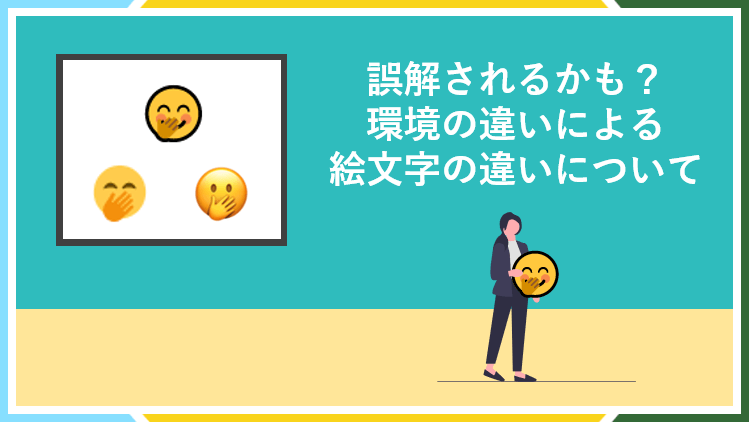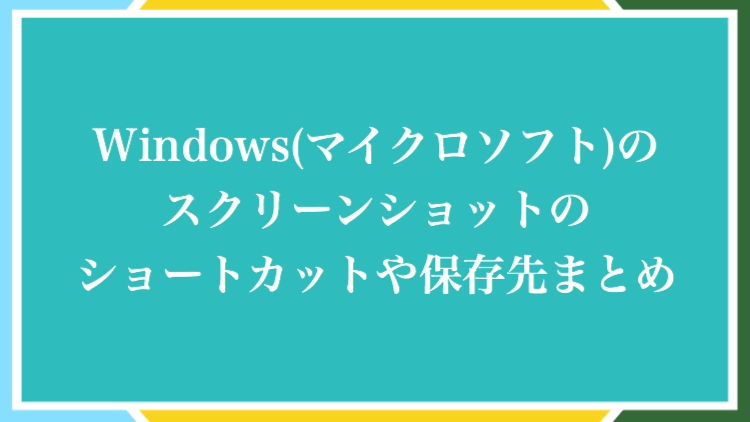ファイルの圧縮や解凍を行うソフトとして人気の7-Zipですが、中にはこちらを最後まで上手くインストールできない・ダウンロードできないという場合もあるようです。
なお、インストール方法についてはこちらで詳しくご紹介しておりますので、そちらを参考にして頂ければ出来るはずですが
もしそちらの記事の手順の通りに進めてみてもインストールできない場合には、パソコンのいくつかの設定の確認を行い、問題があれば設定を変えて対処する必要があります。
そこでこちらでは、実際に7-Zipがインストールできない場合の対処法についてまとめます。
なお、ここからの内容はWindows10の環境で行っておりますので、予めご了承ください。
なお、一時的な不具合である可能性も否定できませんので、まずはパソコンの再起動なども試してから進んでみてください。また、大丈夫だと思いますが容量なども確認しておきましょう。
ビット数が正しいか確認する
7-Zipの公式サイトに移動すると、一番上にWindows版の最新バージョンが用意されていますが、Windows版には64bit版と32bit版があり、自分のパソコンに合った方を選ぶ必要があります。
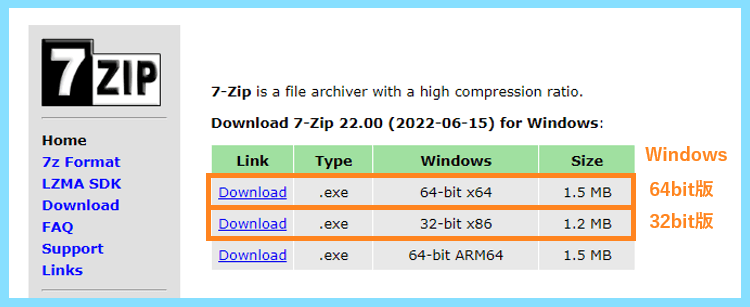
自分のパソコンが64bitか32bitかというのは、画面左下にあるWindowsアイコンを右クリック⇒システムと進むと分かります。
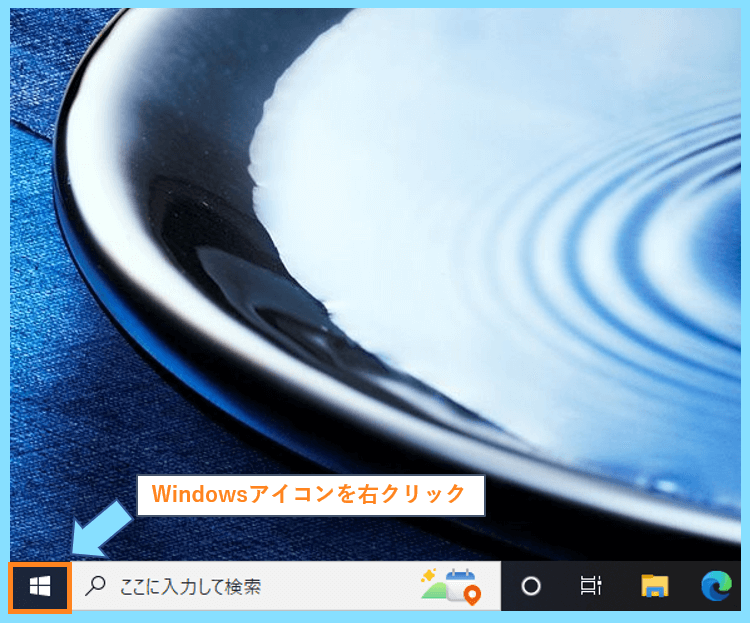
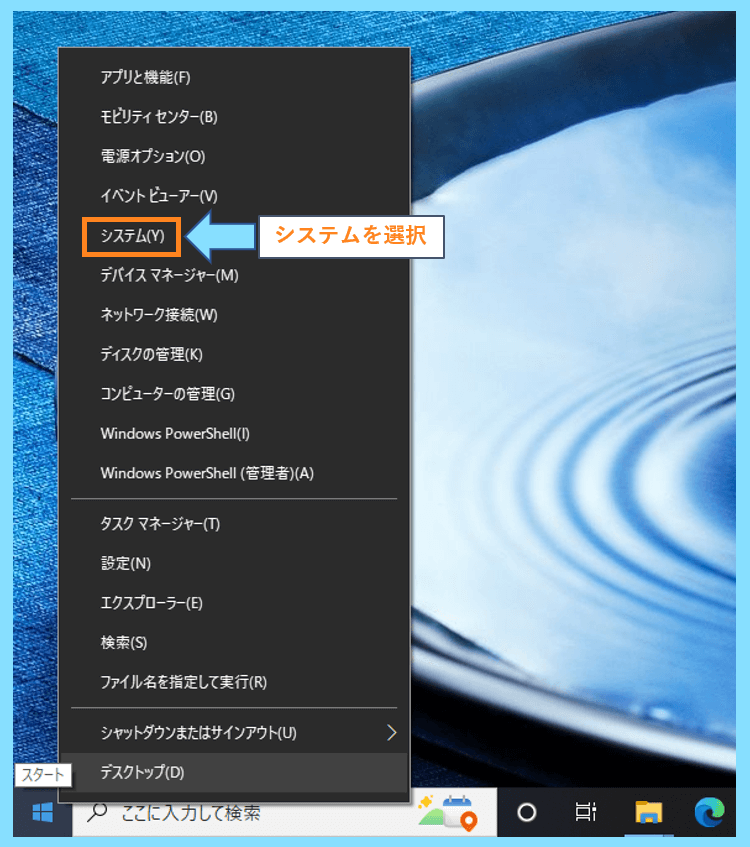
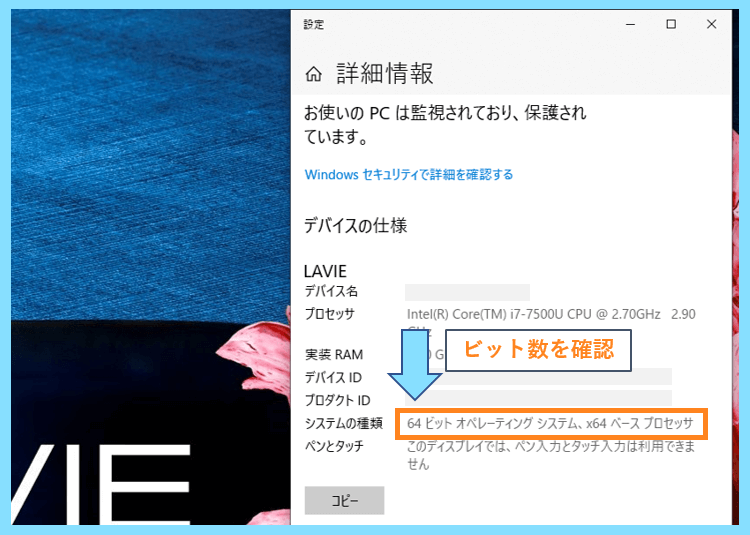
もし、自分のパソコンのシステムが32bitなのに、64bit版をインストールしている場合、それが原因でインストールできない可能性がありますので、必ず正しい方をインストールしましょう。
右クリック⇒管理者として実行
7-Zipをインストールするには、Windowsの場合はまずは公式サイトから実行ファイル(○○.exe)をインストールして、その後実行ファイルをクリックしてインストールを行います。

ここから先に進めない場合には、.exeがダウンロードされている場所に移動して、右クリック⇒管理者として実行をクリックすることで、インストーラーがうまく作動するかもしれません。
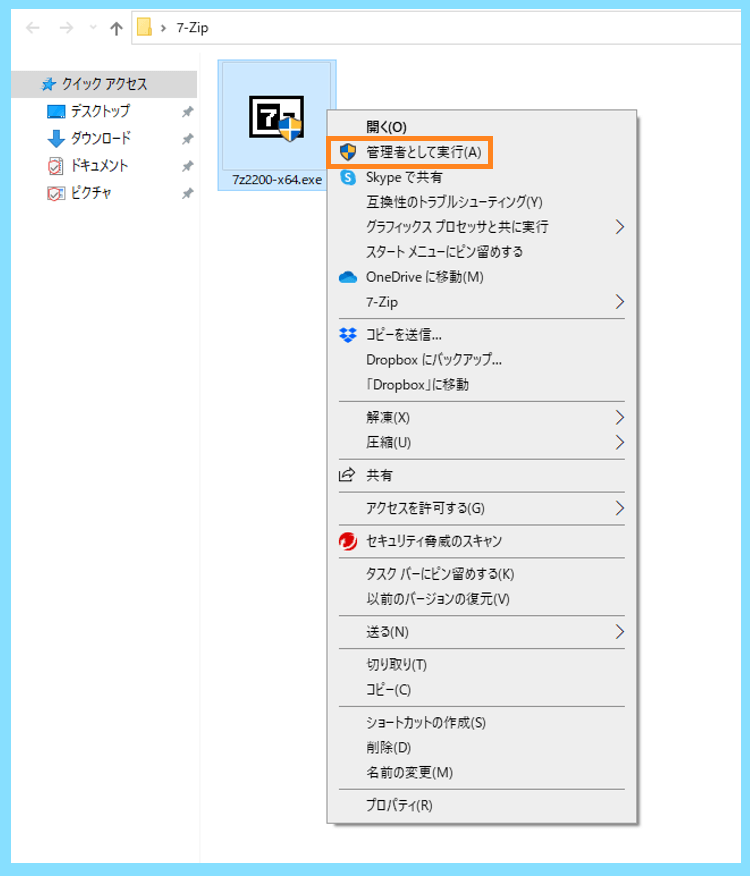
もしこれでも上手くかない(何も起きない)場合には、WindowsPCの画面左下の検索欄でUACと入力して、ユーザーアカウント制御設定の変更を行うページを開きます。

移動したページで、画面左にあるスライダーを一番上まで移動させて保存します。
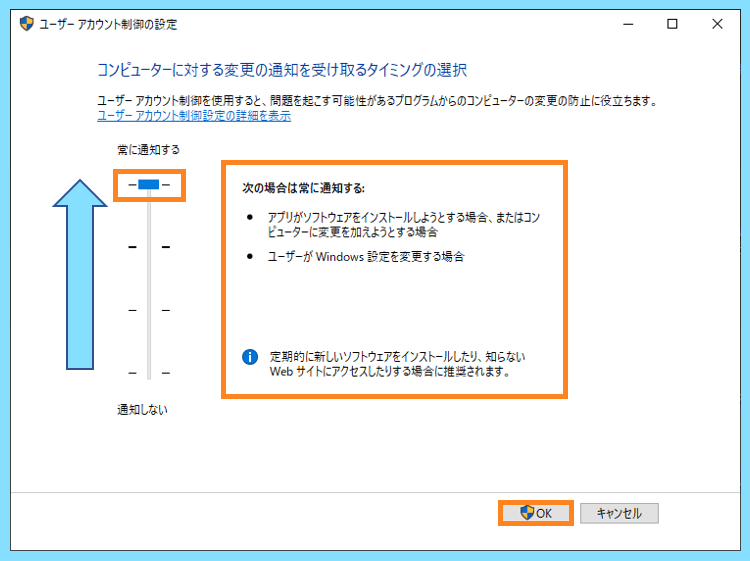
設定を有効化するためにパソコンを再起動して、それからまた同じように右クリック⇒管理者として実行をしてみましょう。これでもダウンロードできない場合次に進みます。
右クリック⇒プロパティ⇒全般を確認
これでもインストールできない場合には、実行ファイルを右クリック⇒プロパティと進みます。
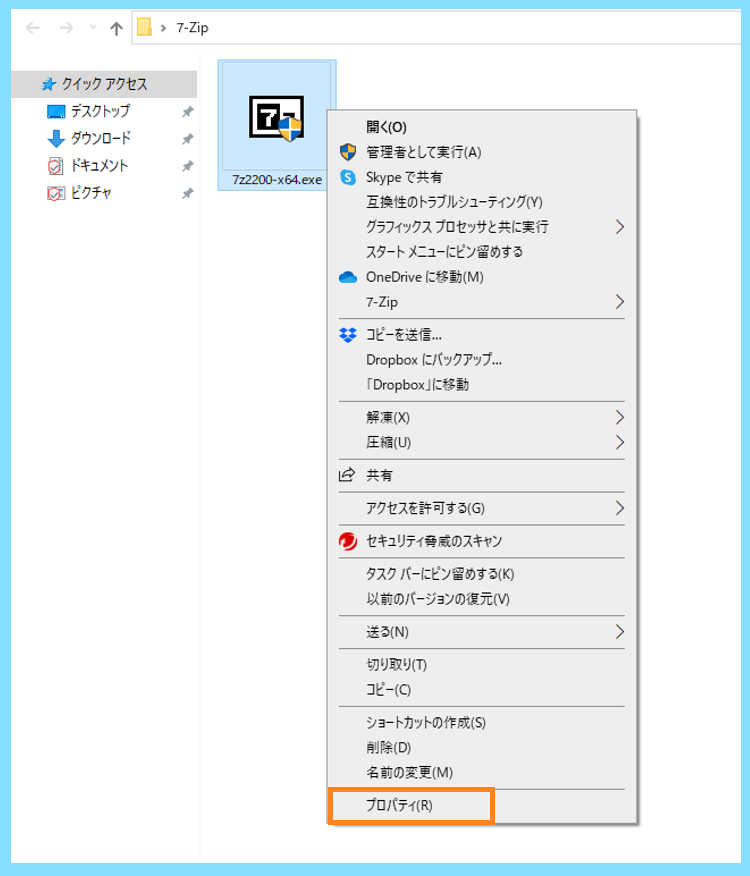
この時、もし全般のタブの下の方に、オレンジの枠で囲っている文章が表示されていたら、許可するにチェックを入れましょう。

右クリック⇒プロパティ⇒互換性を確認
こちらは、ちゃんと最新バージョンをインストールしている場合には関係のない話なのですが、何らかの理由から古いタイプの実行ファイルをインストールした場合に有効です。
古いタイプの実行ファイルがWindows10に対応していない場合、または実行ファイルと現在のWindowsのバージョンがうまく合っていない場合には、互換性を選択してみましょう。
この場合は、先ほどと同様に実行ファイルを右クリック⇒プロパティと進み
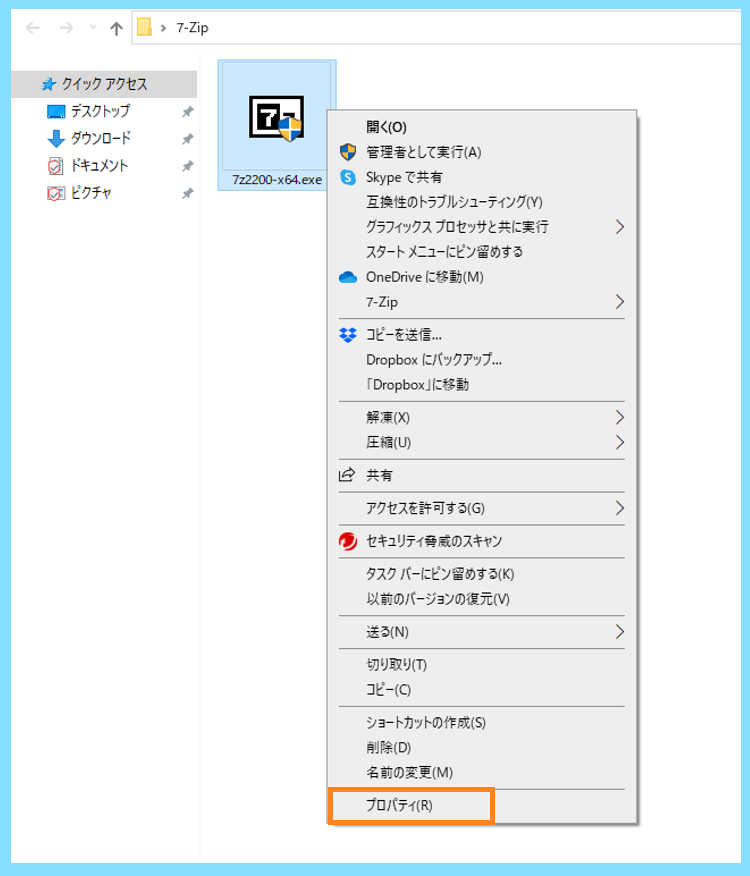
互換性のタブを開き、互換モードを有効にして他のバージョンを選び実行してみます。

ただし、ほとんどの場合ここはあまり関係ないと思いますので、次の方法に進みます。
ログオンユーザーの権限の確認
先ほどの管理者として実行の話に関係する話で、そもそも現在ログオンしているアカウントが、管理者としての権限を持っていない場合、インストールできない可能性があります。
現在のユーザーアカウントの権限を確認するには、まず画面左下のWindowsアイコンを右クリック⇒設定と進みます。
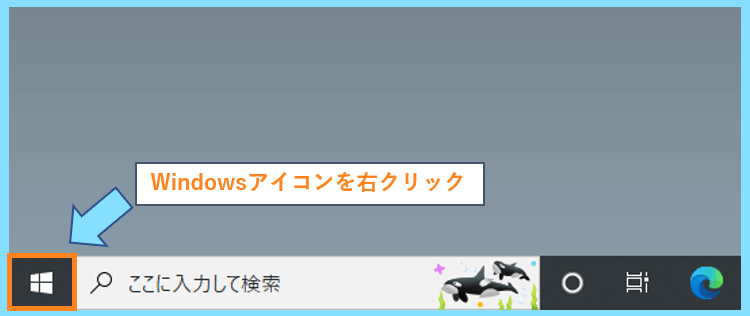

すると以下のような画面になりますので、アカウントをクリックします。
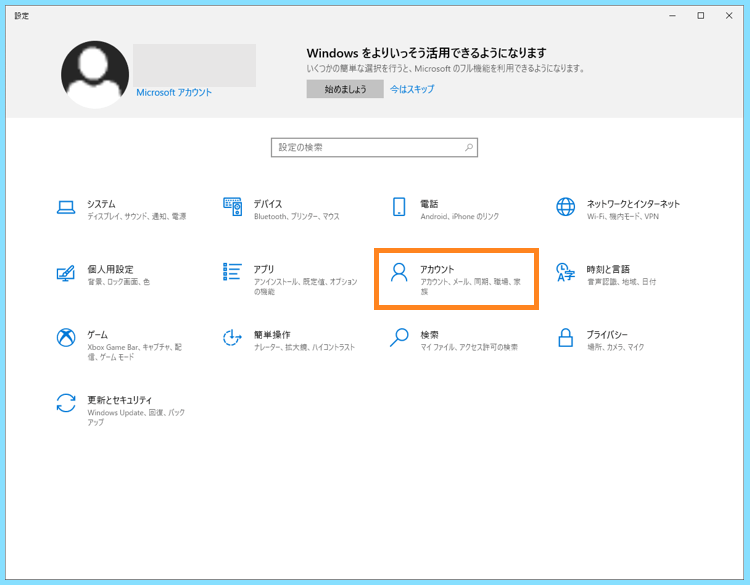
この時、ユーザーの情報が管理者となっていれば良いのですが、もし管理者以外だとインストールできない可能性があります。

もし管理者になっていない場合には、インストールの権限のある他のアカウントに切り替えるか、権限のあるアカウントの作成や、既存のアカウントの権限の変更などで対処します。
他のユーザーを追加するには、家族とその他のユーザーのページから追加することが可能です。

権限を変更したいアカウントを選択して、アカウントの種類を管理者に変更しましょう。
評価ベースの保護設定の確認
次に、Windowsアイコンを右クリック⇒設定から更新とセキュリティをクリックします。
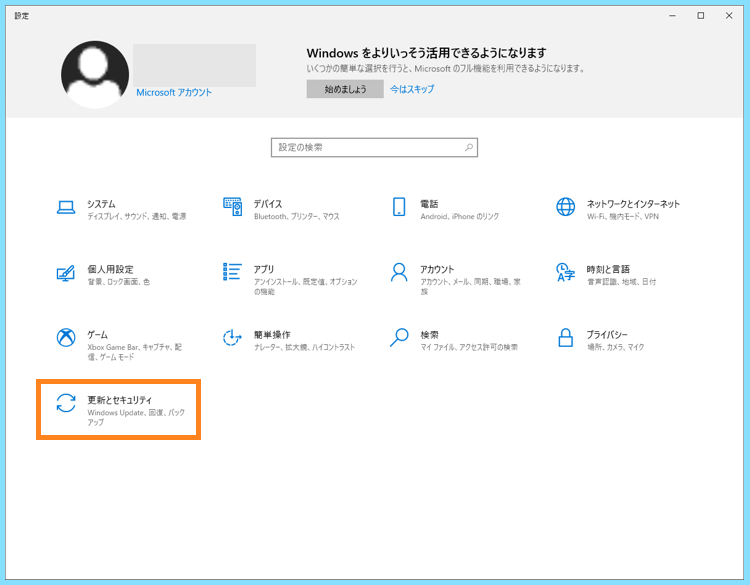
その後、更にWindowsセキュリティ⇒アプリとブラウザーの制御と進みます。
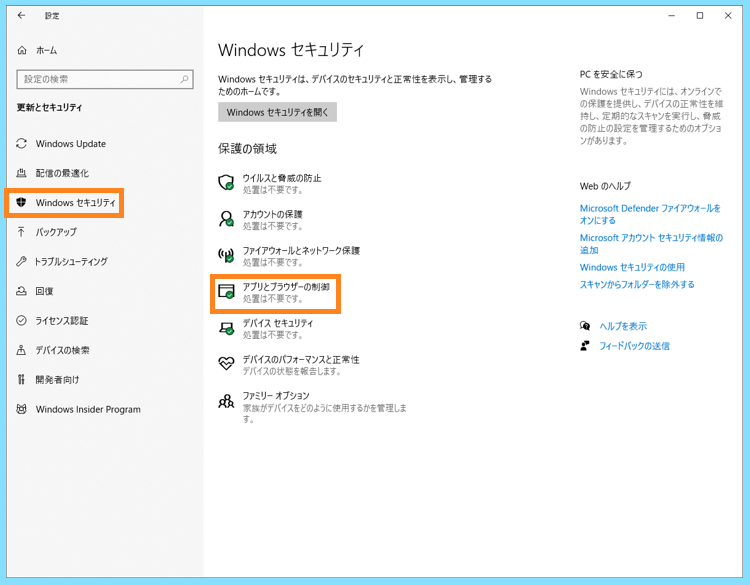
更に評価ベースの保護設定をクリックすると、評価ベースの保護ページへ移行します。
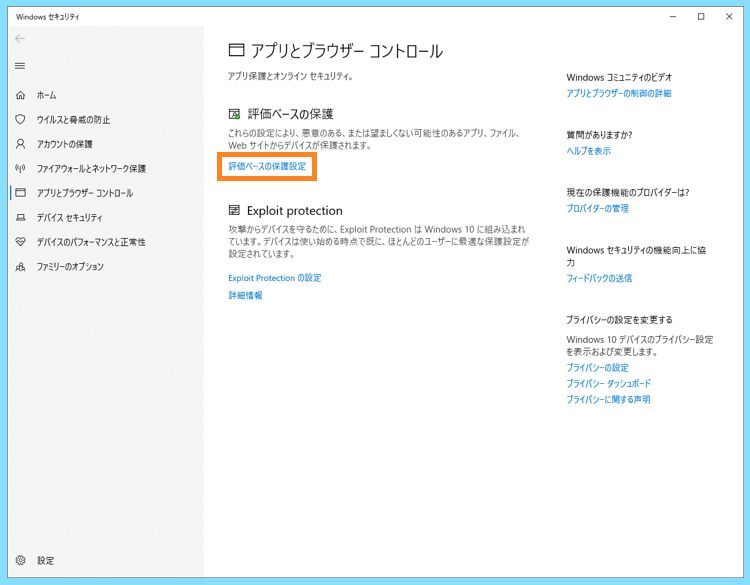
こちらの設定によってアプリのインストールがブロックされてしまう可能性がありますので、このページの項目のオンオフを切り替えて、インストールできるか確認してみましょう。
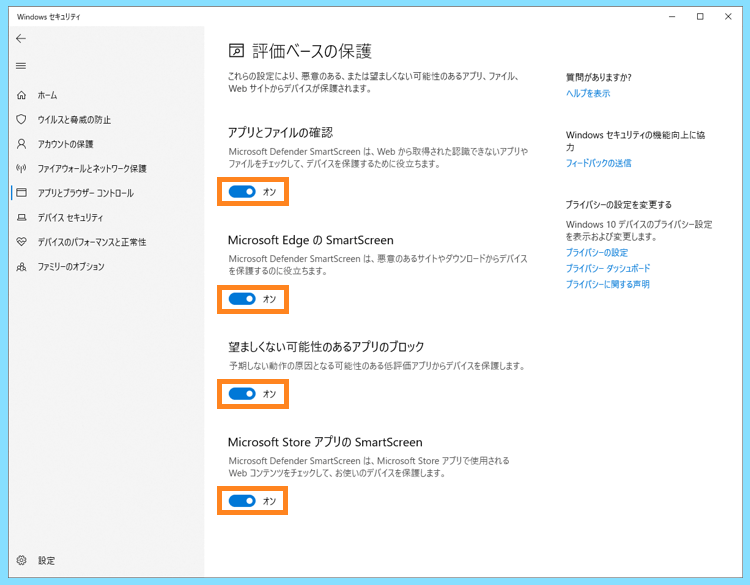
Windows10がSモードになっている
Windows10にはセキュリティが強化されたSモードというバージョンがあります。
もしお使いのWindowsのバージョンがSモードである場合には、これを解除するで対応できますが、解除後に再び簡単にはSモードには戻せないため予めご了承の上で作業してください。
Sモードを解除するには、まずは設定の画面から更新とセキュリティを選択します。
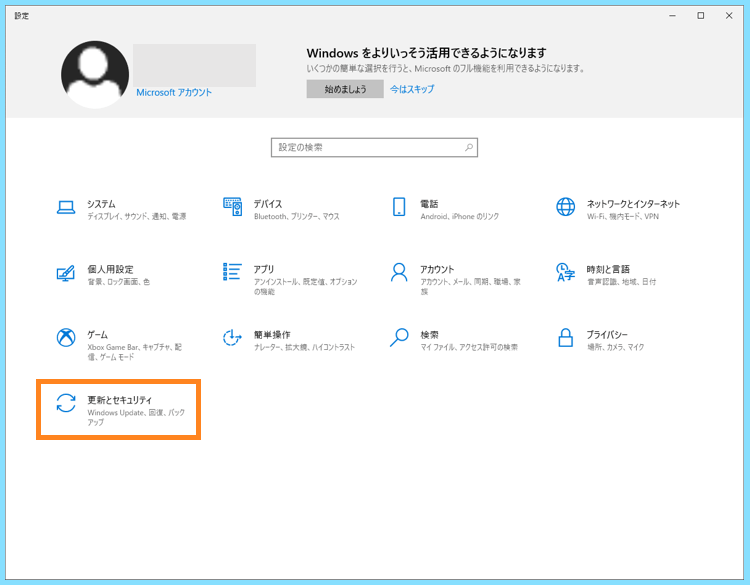
その後左に表示されるメニュー⇒ライセンス認証と進んだ時、エディションに
Windows 10 Home in S mode
と表示されていたら、お使いのパソコンのOSは現在Sモードになっています。
Sモードを変更する手順についてはこちらが参考になりますので、確認してみてください。
セキュリティ対策ソフトをオフにする
もしお使いのパソコンにセキュリティ対策ソフトを入れている場合には、その影響から妨げられている可能性があるので、一時的にオフにしてインストールできるか確認してみましょう。
実行ファイルの再ダウンロード
色々試してみて、パソコンなどの再起動を試してみても上手くいかない場合には、実行ファイルを一度削除して、もう一度新しいものをダウンロードして実行してみましょう。
他のプログラムを終了する
もし現在色々なアプリ・プログラムを開いた状態で作業しているなら、一度全てを終了させてからインストールしてみましょう。
日本語版・英語版の両方のサイトからダウンロードしてみる
7-Zipには、日本語版と英語版の2つのサイトが用意されています。
7-Zip公式サイト英語版【7-zip.org】
7-Zip公式サイト日本語版【sevenzip.osdn.jp】
どちらも言語が違うだけで内容は同じですが、もしかするとダウンロードする場所を変えると上手くいくかもしれませんので、自分がアクセスしていない方からダウンロードしてみましょう。
なお、英語版のサイトからダウンロードしても、実際にインストールするとちゃんと言語は日本語になって表示されると思います。
もし英語で表示される場合、日本語にする手順はこちらでご紹介しています。
最後に
こちらでは、7-Zipがインストールできない・ダウンロードできない場合に考えられる原因と対処法についてまとめました。
Windows10以外の環境でも、同様の設定でインストールが妨げられている可能性があります。
特に、権限やセキュリティの問題で上手くインストールできない可能性がありますので、パソコン自体の再移動などもお試しいただいた上で、ご紹介した内容を試してみてください。
最後まで読んで頂きありがとうございました。